| +7 (495) 229-0436 | shopadmin@itshop.ru | 119334, г. Москва, ул. Бардина, д. 4, корп. 3 |
 |
|
|
Управление сетями WiFi из командной строки Windows 731.10.2011 14:33
Сергей Ткаченко
Операционная система Windows 7 имеет интуитивный, продуманный интерфейс для подключения ко всем распространённым видам беспроводных сетей. Имея его в под рукой, у пользователя Windows 7 в подавляющем большинстве случаев нет сколь-нибудь веской причины использовать для управления командую строку. Тем не менее, такая возможность есть, и её знание как минимум полезно для общего развития. Давайте рассмотрим, как можно управлять беспроводными сетями, используя штатную утилиту netsh. Чтобы подключиться к беспроводной сети, нам нужен соответствующий интерфейс, связанный с беспроводной сетевой картой. Список доступных интерфейсов можно узнать следующей командой: Код: Выделить всё 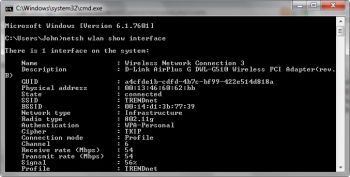 Команда рапортует, что у меня на компьютере присутствует всего один беспроводной интерфейс, и его имя "Wireless Network Connection 3". Список WiFi сетей Узнать, какие WiFi сети доступны, можно командной К примеру, на следующем скриншоте видно, что мой сосед раздает "кормит" интернетом всяк к нему подключившегося: 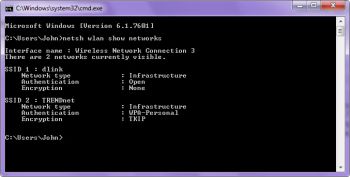 Подключение к WiFi сети Для подключения к WiFi сети служит команда 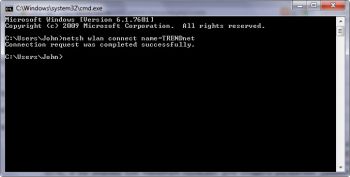 О профилях - чуть ниже. Вы можете указать конкретный интерфейс, при помощи которого выполнять подключение. Синтаксис таков: У меня бы это выглядело так: Отключение от WiFi сети Чтобы отключиться от WiFi сети, необходимо выполнить следующую команду Или указать конкретный интерфейс 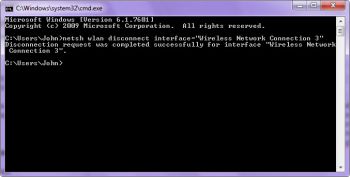 Профили WiFi сетей Профили WiFi сетей - это одна из ключевых фигур в "игре" с беспроводными сетями. Профиль хранит всю информацию, необходимую для успешной установки беспроводного подключения, в том числе способ аутентификации и пароли. Профиль создается, когда вы успешно подключаетесь с беспроводной сети. При помощи netsh можно просмотреть все доступные профили: 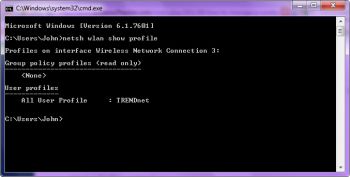 И, собственно, подключиться к сети с выбранным профилем:
Код: Выделить всё netsh wlan connect ssid=ИмяСети name=ИмяПрофиляСети 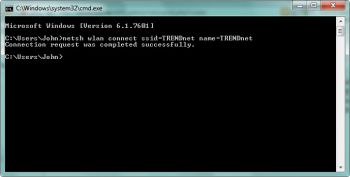 Утилита Netsh позволяет выполнять экспорт в XML файл и импорт профилей беспроводных сетей, синтаксис команды экспорта:
Код: Выделить всё
netsh wlan export profile name=ИмяПрофиля folder=Путь:\К\Папке\ДляХранения\XML-файлов Вы также можете указать беспроводной интерфейс, которому соответствует профиль.
Код: Выделить всё netsh wlan export profile name=ИмяПрофиля folder=Путь:\К\Папке\ДляХранения\XML-файлов У команды экспорта есть опция, позволяющая поместить ключ подключения к сети в открытом, незашифрованном виде. Если это требуется, необходимо дополнить команду опцией key=clear:
Код: Выделить всё netsh wlan export profile name=ИмяПрофиля folder=Путь:\К\Папке\ДляХранения\XML-файлов 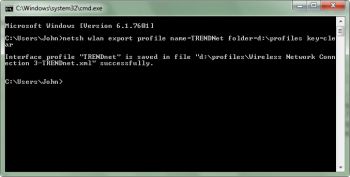 Для импорта профиля из XML файла служит команда вида:
Код: Выделить всё
netsh wlan add profile filename="D:\profiles\Wireless Network Connection 3-TRENDnet.xml" Автоматическое создание скрипта для подключения к WiFi сети Утилита Netsh позволяет отобразить скрипт, используемый для подключения к WiFi сети. Для этого служит команда Перенаправив вывод в текстовый файл, вы сможете использовать его в дальнейшем для подключения к сети, например, на другом компьютере: Полученный таким образом скрипт можно указать утилите Netsh: Утилита Netsh является мощным инструментом конфигурирования сети, и её возможности далеко не ограничиваются вышеописанными приёмами. Вы можете узнать полный список опций Netsh, запустив её командой вида: Получить все команды, относящиеся конкретно к управлению WiFi, можно командой вида
Ссылки по теме |
|
||||||||||||||||||||||||||||||||||||||||||||||||||||||||||||||||||||||||||||||||||||||
| О нас |
|
Интернет-магазин ITShop.ru предлагает широкий спектр услуг информационных технологий и ПО.
На протяжении многих лет интернет-магазин предлагает товары и услуги, ориентированные на бизнес-пользователей и специалистов по информационным технологиям. Хорошие отзывы постоянных клиентов и высокий уровень специалистов позволяет получить наивысший результат при совместной работе. В нашем магазине вы можете приобрести лицензионное ПО выбрав необходимое из широкого спектра и ассортимента по самым доступным ценам. Наши менеджеры любезно помогут определиться с выбором ПО, которое необходимо именно вам. Также мы проводим учебные курсы. Мы приглашаем к сотрудничеству учебные центры, организаторов семинаров и бизнес-тренингов, преподавателей. Сфера сотрудничества - продвижение бизнес-тренингов и курсов обучения по информационным технологиям.
|
|
119334, г. Москва, ул. Бардина, д. 4, корп. 3 +7 (495) 229-0436 shopadmin@itshop.ru |
|
© ООО "Interface Ltd." Продаем программное обеспечение с 1990 года |